Een video bijsnijden en het formaat ervan wijzigen op Android zonder kwaliteitsverlies
Stel dat u een video hebt opgenomen met uw Android-telefoon op het verjaardagsfeestje van uw dochter. Voordat u deze op uw sociale pagina plaatst, kunt u het beste uw video controleren en ervoor zorgen dat deze geen buren of iemand anders bevat. Om de volgers op jouw dochter te laten focussen, kan dat snijd de video bij op je Android apparaat. Er is echter geen ingebouwde video-editor-app op Android-telefoons. In plaats daarvan kunt u de eenvoudigste manieren leren om gemakkelijk het gewenste effect te bereiken.
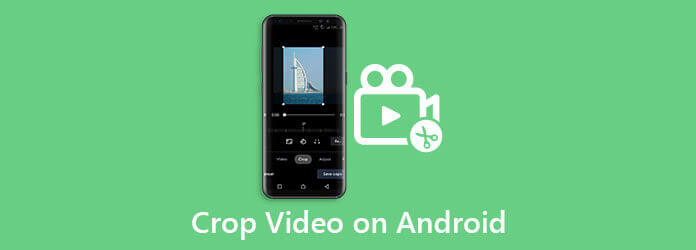
Hoewel u een video kunt bijsnijden en knippen met de Galerij-app op een Android-telefoon, kan deze uw film niet bijsnijden of het formaat ervan wijzigen. Het betekent dat je een video-editor van derden moet gebruiken om ongewenste delen uit je video's te verwijderen.
De Google Foto's-app bevat een eenvoudige video-editor. In de nieuwe versie heeft Google een aantal nieuwe functies aan de video-editor toegevoegd, waaronder het bijsnijden van een video op Android.
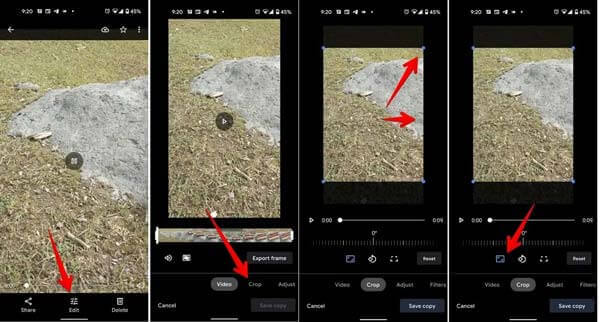
Installeer de Google Foto's-app op uw telefoon en log in op uw Google-account. Ga naar de Galerij-app, zoek de doelvideo, tik op de Deel pictogram en kies Google Foto's. Als uw telefoon online is, gaat de video naar uw account.
Start de Google Foto's-app, zoek de doelvideo en open deze. Druk op Bewerking om naar het bewerkingsscherm te gaan en kies de Bijsnijden keuze.
Nu kunt u de video bijsnijden door het bijsnijdvak te verplaatsen, of het formaat ervan wijzigen met voorinstellingen door op te drukken Beeldverhouding icoon.
Wanneer u klaar bent met het bijsnijden van de video op Android, tikt u op Kopie opslaan om de video op te slaan als een nieuw bestand. Hier kunt u de bijgesneden video delen of downloaden in Google Foto's.
Webgebaseerde video-editor-apps zijn een andere manier om een video op Android bij te snijden. Met Clideo kunt u bijvoorbeeld een video uploaden en deze op uw smartphone naar de gewenste afmetingen wijzigen.
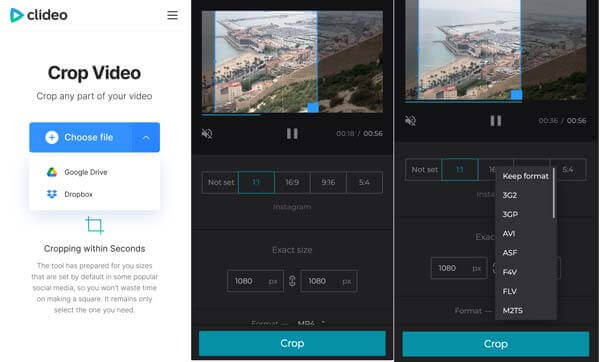
Open uw mobiele browser en ga naar https://clideo.com/crop-https://www.bluraycopys.com/edit-video/flip-video-on-android/video. Als u een account heeft, logt u in. Zo niet, probeer dan direct de gratis versie, die een watermerk aan het uiteindelijke werk toevoegt.
Klik op de Kies bestand knop om de doelvideo vanuit uw galerij te uploaden. Je kunt een video uploaden vanuit Google Drive of Dropbox.
Vervolgens kunt u het formaat van de video op Android wijzigen met de vooraf ingestelde beeldverhouding of deze handmatig bijsnijden met het bijsnijdvak. Druk op Bijsnijden knop om de wijzigingen te bevestigen.
Druk op Downloaden knop om de video te krijgen.
Als kleine schermen zijn Android-telefoons geen goede plek om video's bij te snijden of te bewerken. Dat is de reden waarom zoveel mensen er de voorkeur aan geven Android-video's bij te snijden met een computer. Blu-ray Master Video Converter Ultimate kan u helpen het proces te stroomlijnen.
Belangrijkste kenmerken van de beste Android-video-editor
Voeg video toe
De beste video-editor bevat twee edities, één voor pc's en de andere voor Mac. Installeer de juiste op uw machine en start deze. Zorg ervoor dat u de video die u wilt bewerken van Android naar uw computer verzendt. Klik en vouw het uit Bestanden toevoegen menu en selecteer Bestanden toevoegen om het te openen. De Map toevoegen optie kan alle video's vanuit een specifieke map openen.

Android-video bijsnijden
Klik op de Bewerking knop onder de videotitel. Het video-editorvenster verschijnt. Ga naar de Roteren en bijsnijden tabblad van het bovenste lint. De eenvoudigste manier om de Android-video bij te snijden is door het bijsnijdvak in het bestand aan te passen Origineel paneel. Je kunt het formaat van een video ook nauwkeurig wijzigen door het Gewasgebied dozen. Er zijn voorinstellingen voor afmetingen in de Beeldverhouding menu. Als u de video wilt pannen en zoomen, gebruikt u de Zoommodus menu kan aan uw behoefte voldoen.

Video exporteren
Bekijk een voorbeeld van de Uitvoer paneel en klik op de OK knop als u tevreden bent. Bepaal nu de locatiemap in het Opslaan in veld. Als u van plan bent het video-uitvoerformaat te wijzigen, klikt u op de Alles converteren naar menu rechtsboven en stel dit in het profieldialoogvenster in. Klik ten slotte op de Alles omzetten knop om de video naar uw harde schijf te exporteren.
Opmerking: Om het bijsnijden op meerdere video's toe te passen, klikt u op de knop Toepassen op alles in het video-editorvenster.

Verwant:
Hoe video's voor Instagram te roteren
Kan ik een video bijsnijden op Android zonder apps van derden?
Nee, je kunt geen video's op Android bewerken zonder video-editor-apps van derden. De ingebouwde Galerij-app biedt alleen de functie voor het bijsnijden van video's. Er is geen vooraf geïnstalleerde video-editor op Android.
Hoe video's bijsnijden op de Samsung Galaxy?
Hoewel Samsung veel hulpprogramma's heeft toegevoegd aan Galaxy-smartphones en -tablets, ontbreekt het aan een video-editor-app. Daarom moet je nog steeds een video-editor van derden gebruiken om video's bij te snijden die vergelijkbaar zijn met andere Android-apparaten.
Waarom is de camera ingezoomd in WhatsApp-video op Android?
Wanneer u een videogesprek voert in WhatsApp, kan het zijn dat de video wordt uitgerekt en ingezoomd. De eenvoudigste manier om dit probleem op te lossen, is door uw cache leeg te maken. Als het niet werkt, installeer dan de nieuwste versie van WhatsApp opnieuw. Dan zul je merken dat het normaal werkt.
In deze handleiding wordt uitgelegd hoe u een video kunt bijsnijden op Android-telefoons of -tablets. De Google Foto's-app is de beste optie als u deze gebruikt om een back-up van uw video's te maken. Bovendien kunt u een online video-editor-app proberen. Blu-ray Master Video Converter Ultimate is de beste keuze om Android-video's bij te snijden met een computer. Meer problemen? Schrijf dan een bericht onder dit bericht.
Meer lezen
Stapsgewijze handleiding om snel een video om te draaien op Android-smartphones
Stapsgewijze handleiding om snel een video om te draaien op Android-smartphones.
Ultieme zelfstudie – Hoe u gratis MP4-video’s kunt bijsnijden op Windows/Mac
Wilt u een MP4-videobestand bijsnijden om de zwarte balken te verwijderen of de video aan uw scherm aanpassen? In dit artikel leert u stap voor stap hoe u dit kunt doen, ongeacht of u Windows of Mac gebruikt.
Stapsgewijze zelfstudie om een video op de juiste manier op iPhone of iPad te spiegelen
Om een video op de iPhone om te draaien, kun je onze uitgebreide handleiding volgen en de video die zijdelings is opgenomen zonder problemen corrigeren.
Uitgebreide handleiding voor het correct roteren van een video in VLC Media Player
Je kunt je video op twee verschillende manieren roteren met VLC. Deze tutorial toont u de uitgebreide stappen en legt de workflow in detail uit.